手机抠图放入另一张图 手机上如何将图片抠图到另一张照片
日期: 来源:冰糖安卓网
在如今的移动互联网时代,手机已经成为人们生活中不可或缺的一部分,而手机上的各种功能也让人们越来越依赖于它。其中手机上的抠图功能更是让人惊叹不已。通过手机的抠图功能,我们可以将图片从一张照片中抠出,然后放入另一张照片中,实现照片的合成和美化。这项功能不仅方便快捷,而且效果惊人,让我们的照片处理更加灵活和有趣。
手机上如何将图片抠图到另一张照片
方法如下:
1.点击图片美化
打开手机美图秀秀应用程序,点击图片美化。
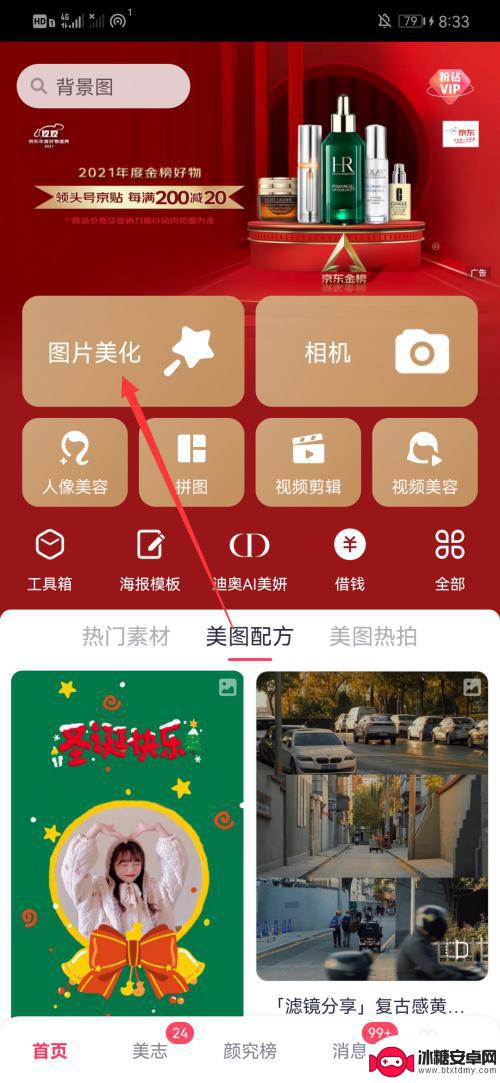
2.选择抠图
选择好图片后,选择下方的抠图。
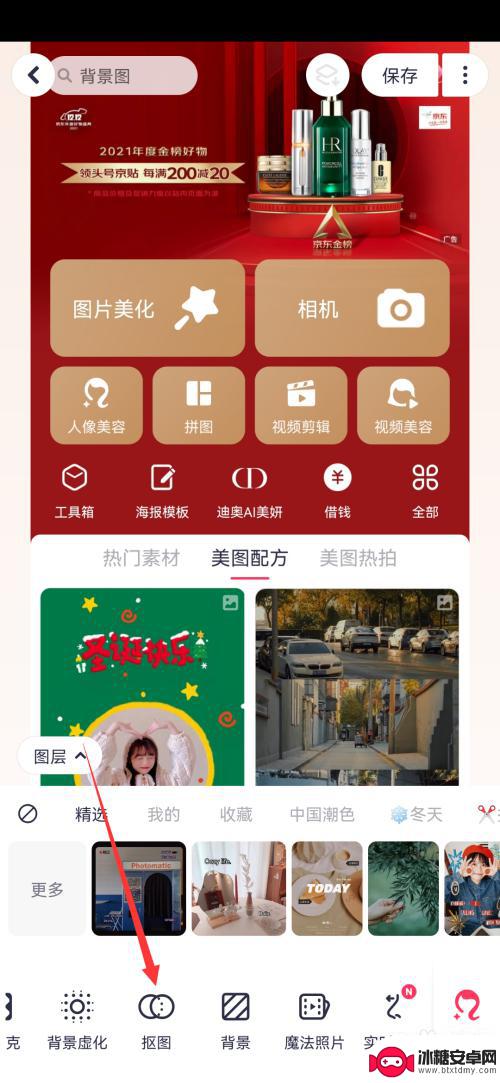
3.点击新建
进入抠图页面后,点击上方的新建。
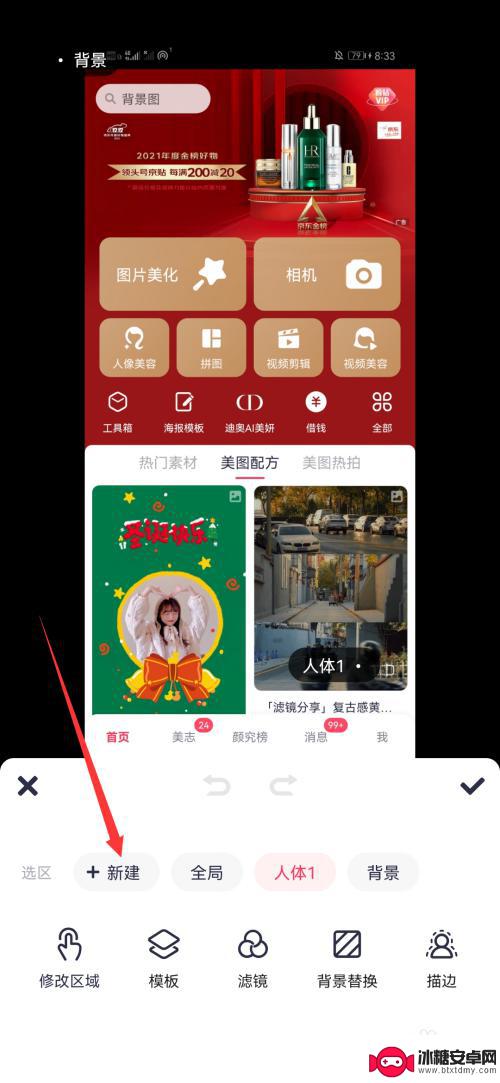
4.选择导入图片
点击新建后,再选择导入图片。
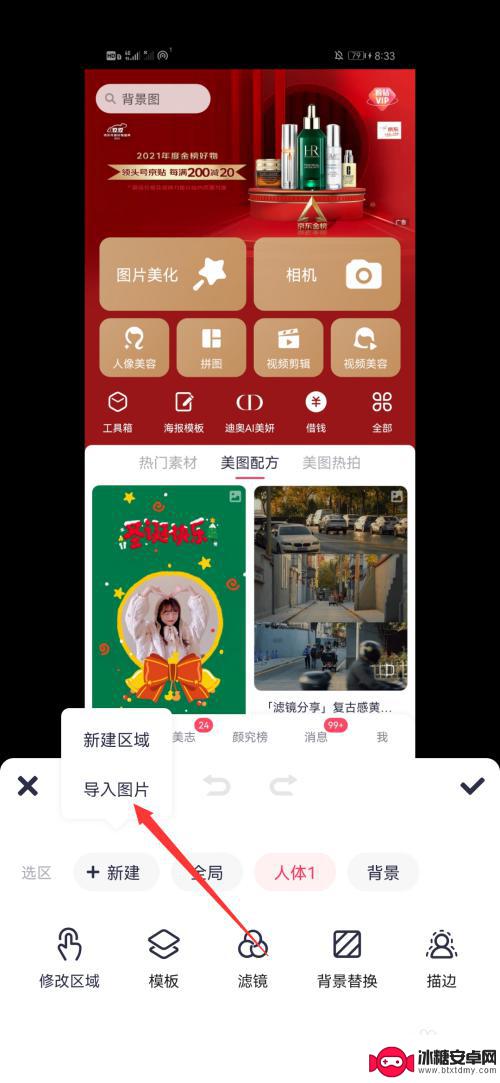
5.点击右上角的勾
导入照片后,选择抠图的区域,点击右上角的勾。
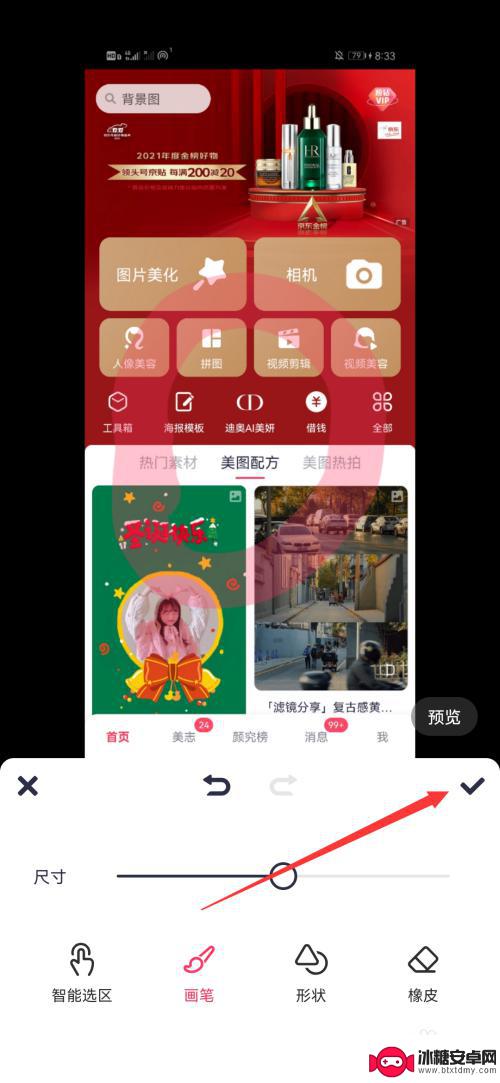
6.放置抠的图
将抠好的图片放置到第一次导入的照片,再点击右上角的勾即可。
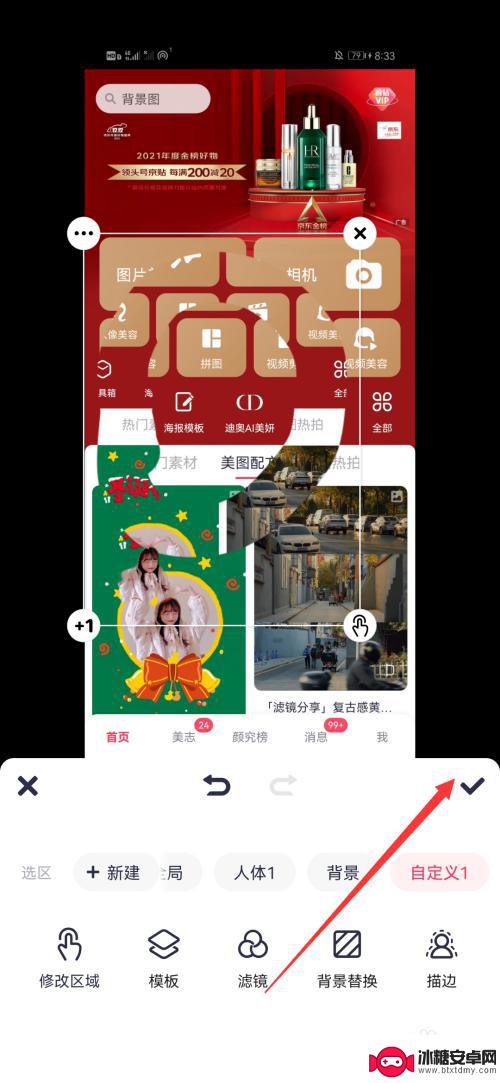
以上就是手机抠图放入另一张图的全部内容,如果有不清楚的地方,您可以按照小编的方法进行操作,希望对大家有所帮助。












